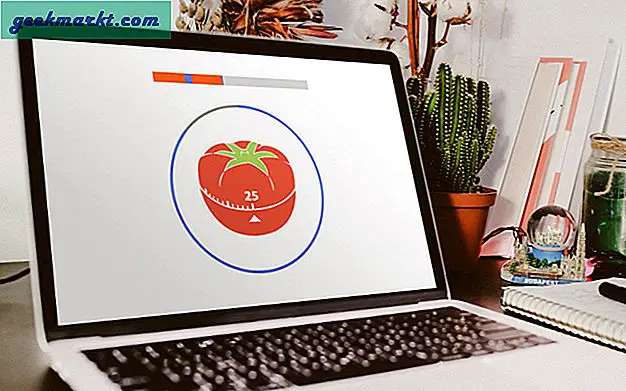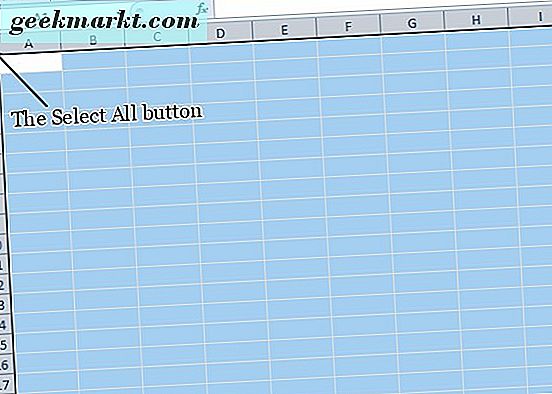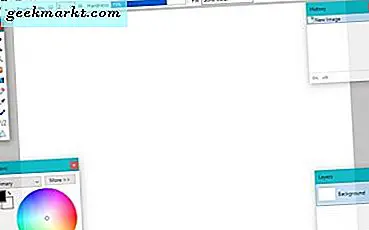โพสต์นี้ได้รับการสนับสนุนโดย WinX DVD
แม้ว่าเราจะเปลี่ยนไปใช้รูปแบบไฟล์ที่มีประสิทธิภาพมากขึ้น แต่คอลเลคชันของเราก็ยังคงอยู่บนชั้นวางโดยไม่ได้ใช้งาน ฉันมีดีวีดีจำนวนมากซึ่งได้รับมรดกมาจากพ่อของฉันเพราะเขารู้สึกเศร้าเกินไปที่จะทิ้งคอลเลกชั่นนี้ออกไป ดังนั้นฉันจึงใช้มันแทนตัวเองเพื่อแปลงไฟล์เป็นดิจิทัลให้เขา ดีวีดีส่วนใหญ่ได้รับการป้องกัน DRM และคุณไม่สามารถคัดลอกเนื้อหาไปยังคอมพิวเตอร์ของคุณได้ นอกจากนี้เนื้อหายังแยกส่วนในดีวีดีและการค้นหาไฟล์วิดีโอเฉพาะของคุณนั้นยาก เราต้องการซอฟต์แวร์พิเศษเพื่อให้บรรลุเป้าหมายดังกล่าวดังนั้นฉันจึงได้ค้นหาซอฟต์แวร์สองสามรายการทางออนไลน์และพบกับ Winx DVD Ripper และเราจะแสดงวิธีการริปดีวีดีด้วย WinX DVD Ripper
Handbrake เป็นอีกหนึ่งริปเปอร์โอเพนซอร์สที่ฉันพบ แต่ไม่รองรับดิสก์ที่มีการป้องกัน DRM และแสดงผลช้า ไม่ใช่ตัวเลือกที่ดีที่สุดสำหรับคอลเลกชันขนาดใหญ่ที่ฉันมีเนื่องจากความเร็วในการแสดงผลช้าลง UI ของมันค่อนข้างซับซ้อนและผู้สูงอายุอาจรู้สึกว่ามันน่ากลัว อย่างไรก็ตามมันเป็นซอฟต์แวร์ที่ดีในการริปดีวีดี
WinX เป็นซอฟต์แวร์ลิขสิทธิ์เฉพาะที่ช่วยให้คุณสามารถริปดีวีดีบนคอมพิวเตอร์ของคุณได้ด้วยขั้นตอนง่ายๆเพียงสามขั้นตอน ใช้งานง่ายและ UI ยังคงรักษาธีมที่เก่ากว่าและซอฟต์แวร์ทำงานได้ดีอย่างสมบูรณ์ตามที่โฆษณาไว้
อ่าน:แก้ไขวิดีโอ 4K บีบอัดและแปลงด้วยเครื่องมือนี้
มาเริ่มกันเลย.
ขั้นตอนแรกคือการดาวน์โหลด WinX DVD Ripper และมันค่อนข้างง่ายเพียงไปที่เว็บไซต์นี้และดาวน์โหลด WinX DVD Ripper Platinum มาพร้อมกับการทดลองใช้ฟรี
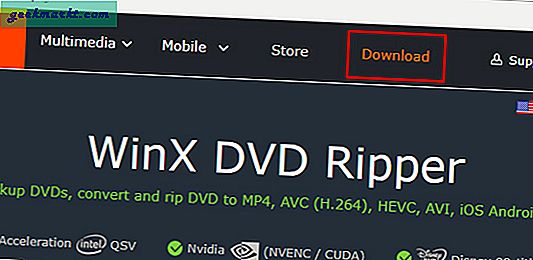
ฉันมักจะทดสอบแอปด้วยเวอร์ชันทดลองใช้ก่อนเสมอเพราะมันสร้างความน่าเชื่อถือและฉันสามารถทดสอบคุณสมบัติพื้นฐานได้ หากซอฟต์แวร์ทำงานได้ตามที่โฆษณาฉันซื้อเวอร์ชันเต็มอย่างมีความสุข
แอปนี้มีให้ใช้งานทั้ง Windows และ Mac เช่นฉันจะทดสอบเวอร์ชัน Windows แต่เค้าโครงและขั้นตอนการทำงานควรจะเหมือนเดิม ไฟล์ติดตั้งค่อนข้างเบาเพียงไฟล์ติดตั้ง 31 MB
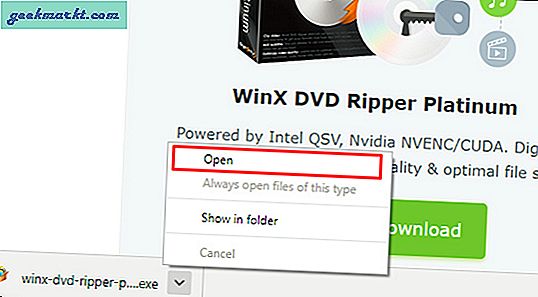
เมื่อเสร็จแล้วให้ติดตั้งซอฟต์แวร์เช่นเดียวกับที่คุณติดตั้งซอฟต์แวร์ทั่วไปบนพีซี Windows ของคุณ เมื่อเสร็จแล้วเปิดใช้งานและเราก็พร้อมสำหรับส่วนต่อไป
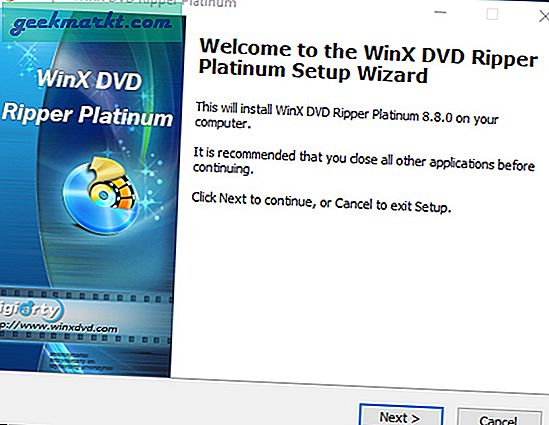
ตอนนี้คว้าดีวีดีภาพยนตร์เรื่องโปรดของคุณและใส่ลงในไดรฟ์ดีวีดีของคุณ เราจะเริ่มริปทีละรายการ
วางแผ่นดิสก์ลงในถาดไดรฟ์ดีวีดีและเรียกใช้แอปพลิเคชัน คอมพิวเตอร์จำนวนไม่น้อยที่รองรับดีวีดีในปัจจุบันหากคุณเป็นเจ้าของเครื่องดังกล่าวคุณสามารถซื้อไดรฟ์ออปติคอล USB ภายนอกเหล่านี้ได้
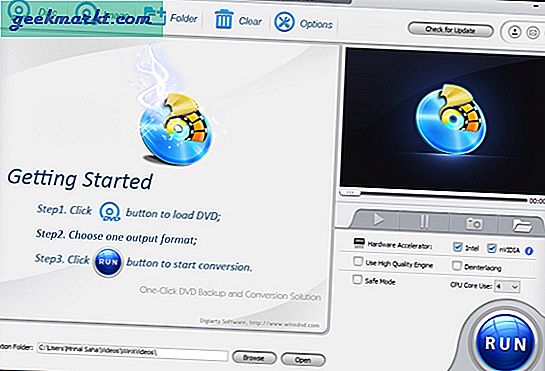
เลือกปุ่มดิสก์ที่มุมบนซ้าย (ไฮไลต์ในช่องสีแดงด้านล่าง) และควรตรวจหาไฟล์ที่จะแตกโดยอัตโนมัติ
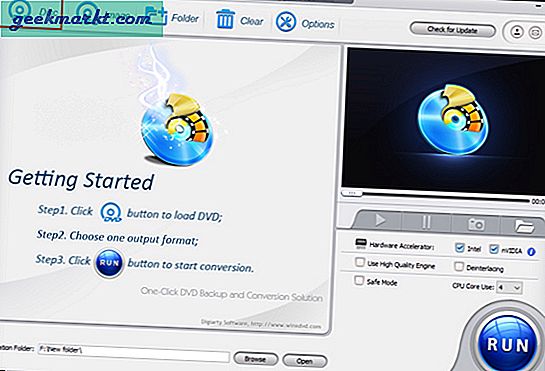
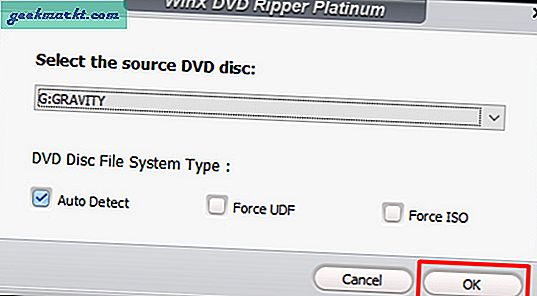
ตอนนี้เลือกรูปแบบวิดีโอที่คุณต้องการส่งออกวิดีโอ มีการตั้งค่าล่วงหน้ามากมายที่ทำให้ง่ายต่อการแปลงเป็นรูปแบบวิดีโอยอดนิยมจำนวนมากสำหรับอุปกรณ์เฉพาะเช่น iPad, โทรศัพท์ Android, แท็บเล็ต, คอมพิวเตอร์ ฯลฯ คุณสามารถเลือกรูปแบบที่เหมาะกับความต้องการของคุณมากที่สุด หากคุณไม่แน่ใจว่าจะเลือกรูปแบบใดเพียงเลือกวิดีโอ MP4 ในโปรไฟล์ทั่วไปแล้วกดตกลง
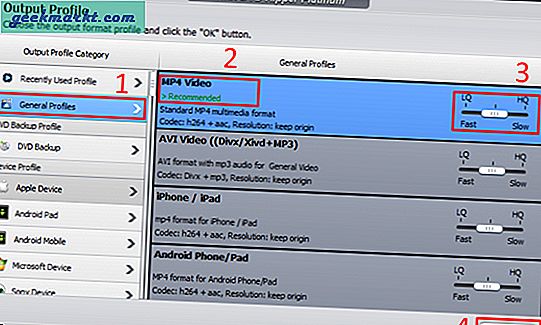
ฉันพูดได้สองภาษาและภาพยนตร์ส่วนใหญ่ในคอลเลคชันของฉันมีการพากย์เสียงและคำบรรยายหลายรายการ WinX DVD Ripper มีตัวเลือกในการ เลือกภาษาและคำบรรยายที่ต้องการ. หากคุณต้องการเก็บเสียงพากย์และคำบรรยายไว้หลายรายการคุณสามารถเลือกได้โดยเลือกรูปแบบการสำรองข้อมูลดีวีดีแบบเต็ม
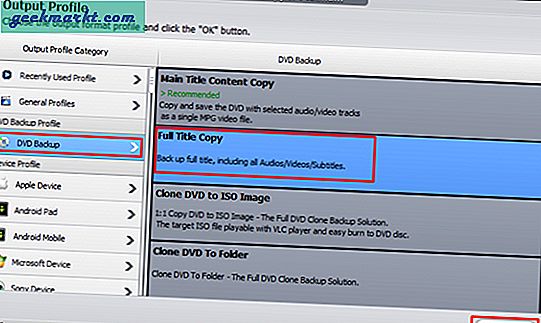
ความโดดเด่น: การเร่งฮาร์ดแวร์
คุณยังสามารถเลือกทรัพยากรที่จะจัดสรรสำหรับกระบวนการใช้ CPU + GPU เพื่อประสิทธิภาพที่ดีที่สุดโดยใช้ไฟล์ ตัวเร่งฮาร์ดแวร์. หากคุณต้องการให้กระบวนการทำในพื้นหลังคุณสามารถจัดสรร GPU ของคุณและทำงานกับอีเมลของคุณต่อไปได้โดยไม่ทำให้คอมพิวเตอร์ของคุณช้าลง
คุณสามารถแก้ไขเบื้องต้นด้วยซอฟต์แวร์นี้เช่นการครอบตัดวิดีโอและเพิ่มคำบรรยาย หากคุณมีคำบรรยายอยู่แล้วในดีวีดีจะสามารถตรวจจับคำบรรยายเหล่านั้นได้โดยอัตโนมัติ คุณสามารถเลือกหนึ่งรายการหรือทั้งหมดในไฟล์เอาต์พุต คุณยังสามารถตัดต่อวิดีโอได้ตามความสะดวกของคุณ
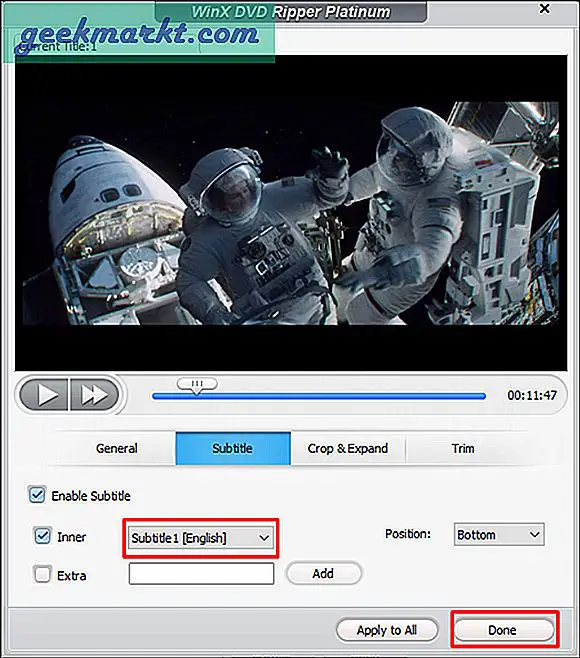
หน้าต่างนี้จะแสดงเวลาโดยประมาณที่ดิสก์ปัจจุบันของคุณจะ Rip ซึ่งจะแตกต่างกันไปในแต่ละดิสก์
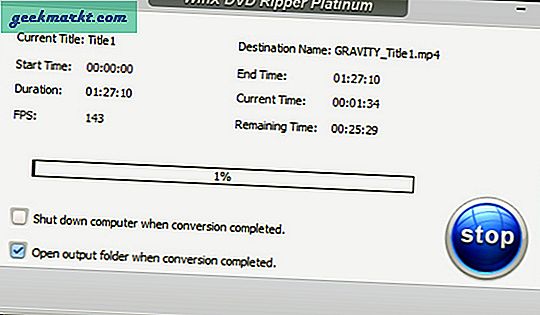
ทรัพยากรที่คอมพิวเตอร์ของฉันใช้นั้นเหมาะสมและไม่มีผลต่อการใช้งานเลยฉันใช้ทั้งสองอย่าง
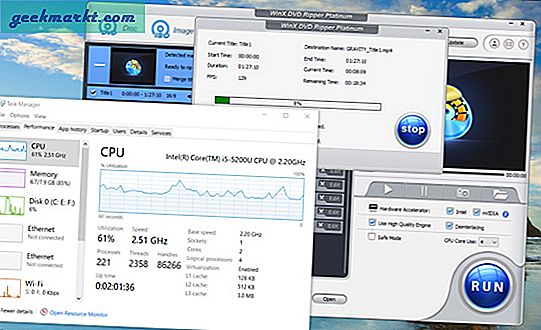
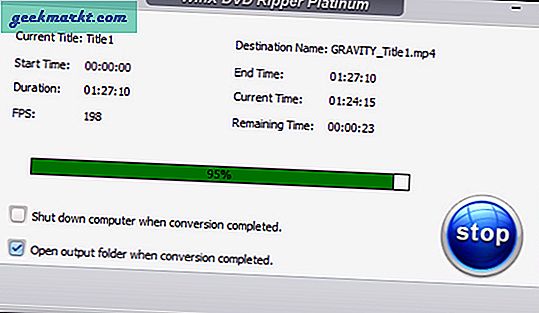
ตอนนี้ขึ้นอยู่กับความยาวของภาพยนตร์รอยขีดข่วนบนดีวีดีและค่าพรีเซ็ตที่เลือกไว้คุณอาจต้องรอสักครู่ ดีวีดี 4.7 GB มาตรฐานใช้เวลาประมาณ 20 นาทีในการสร้าง MP4 ด้วยการบีบอัดบางส่วนและไฟล์ผลลัพธ์มีขนาดประมาณ 832 MB ซึ่งเหมาะสม อาจมากหรือน้อยขึ้นอยู่กับคุณภาพที่คุณเลือกในขณะที่ริป คุณภาพที่สูงกว่าจะทำให้การแสดงผลช้าและใช้พื้นที่มากขึ้น คุณอาจต้องการอุทิศวันหยุดสุดสัปดาห์ให้กับสิ่งนี้หากคอลเล็กชันของคุณมีขนาดใหญ่
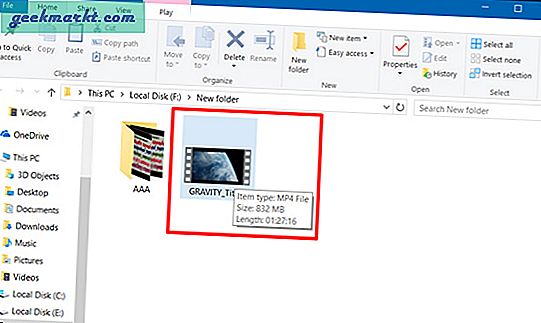
Deinterlacing:
คุณลักษณะที่น่าสนใจอย่างหนึ่งที่ฉันไม่ได้สังเกตเห็นเกี่ยวกับซอฟต์แวร์นี้คือมีตัวเลือกในการยกเลิกการแทรกวิดีโอ Deinterlacing เป็นเทคนิคเก่าแก่ที่ บริษัท เคเบิลใช้ในการนำเสนอวิดีโอที่มีอัตราเฟรมสูงผ่านแบนด์วิดท์ที่แคบ ทำได้โดยการสอดประสานซึ่งเป็นที่รู้จักกันดีในชื่อ Combing effect มันแบ่งเฟรมเดียวออกเป็นสองเฟรมและฉายครึ่งเฟรมด้วยเส้นเลขคี่และเส้นเลขคู่ เอฟเฟกต์นี้ได้รับความนิยมจนกระทั่ง LCD และ LED TV กลายเป็นบรรทัดฐานและการเชื่อมต่อกันค่อนข้างไร้ประโยชน์ มันจะช่วยคุณได้อย่างไร? บางทีคุณอาจมีการบันทึก Superbowl ตั้งแต่ไม่กี่ปีที่ผ่านมา ในความเป็นจริงคุณสามารถทำเครื่องหมายที่ช่อง deinterlacing จากนั้นวิดีโอของคุณจะถูกต่อเข้าด้วยกันและแปลง
สิ่งที่เราชอบ
WinX DVD Ripper ค่อนข้างใช้งานง่ายและพวกคุณส่วนใหญ่จะไม่มีปัญหาในการสร้างคอลเลกชั่นดิจิทัลหลังจากอ่านบทความนี้ คุณสมบัติที่ดีที่สุดของซอฟต์แวร์นี้คือการใช้ทรัพยากรอย่างมีประสิทธิภาพ หากคอลเลคชันดีวีดีของคุณใหม่และแทบไม่มีรอยขีดข่วนก็จะทำงานได้อย่างรวดเร็ว อย่างไรก็ตามดิสก์บางตัวของฉันถูกใช้งานอย่างหนักและฉันไม่ได้คาดหวังว่ามันจะใช้งานได้จริง ๆ แต่ตราบใดที่ฮาร์ดแวร์สามารถอ่านดิสก์ได้ WinX ก็ไม่มีปัญหาในการแปลงไฟล์ ต้องใช้เวลาตลอดไปในการเปลี่ยนใจเลื่อมใส เราสามารถคำนึงถึงเรื่องนี้ได้ในขณะที่จัดลำดับความสำคัญของดีวีดีก่อน
คุณสมบัติที่ยอดเยี่ยมอีกประการหนึ่งคือ ตัวเร่งฮาร์ดแวร์คุณสามารถเลือกซีพียูการ์ดแสดงผลหรือทั้งสองอย่างก็ได้ ซึ่งก็สมเหตุสมผลถ้าฉันต้องการให้กระบวนการทำงานในพื้นหลังฉันสามารถเลือกเพียงการ์ดแสดงผลของฉันและทำงานอื่น ๆ ได้โดยไม่ต้องจัดสรร CPU ของฉันสำหรับสิ่งนี้
มันสั้นตรงไหน
สมมติว่าคุณมีภาพยนตร์และคุณภาพของภาพต่ำไปเล็กน้อยและคุณต้องการแก้ไขความสว่างและความคมชัด แต่น่าเสียดายที่คุณไม่มีตัวเลือกสำหรับซอฟต์แวร์นี้ คุณไม่สามารถปรับแต่งการเข้ารหัสภาพยนตร์หรือเพิ่มลายน้ำให้กับวิดีโอส่วนตัวของคุณได้ แต่เกี่ยวกับเรื่องนี้
ราคา: WinX DVD Ripper Platinum เป็นซอฟต์แวร์แบบชำระเงินและยังมาพร้อมกับการทดลองใช้ฟรี ฉันเลือกการทดลองใช้ฟรี แต่ไม่ยอมให้ฉันริปไฟล์ที่มีความยาวเกิน 5 นาที พวกเขามีส่วนลดส่งเสริมการขายบนเว็บไซต์ของพวกเขาเป็นเวลาสองสามวันซึ่งคุณสามารถรับใบอนุญาต 6 เดือนได้ฟรีโปรดดูรายละเอียดเพิ่มเติมในเว็บไซต์ ใบอนุญาตการเป็นสมาชิกตลอดชีพมีให้ในราคาส่วนลดประมาณ $ 30 ซึ่งเป็นข้อตกลงที่ดี
การห่อ: WinX DVD Ripper
ฉันตรวจสอบ WinX DVD Ripper Platinum เพื่อแปลงเป็นดีวีดีสองสามแผ่นที่มีรอยขีดข่วนค่อนข้างมาก จัดการงานได้ดีและแปลงไฟล์เป็นดิจิทัลได้อย่างมีประสิทธิภาพแม้ว่าจะใช้เวลานานกว่าดีวีดีใหม่ก็ตาม คุณลักษณะที่โฆษณามากที่สุดของซอฟต์แวร์นี้ Hardware Accelerator ทำงานได้ดีตามสัญญาโดยใช้ทั้ง CPU และ GPU และลดเวลาในกระบวนการทั้งหมดลงอย่างมาก การคัดลอกและการแจกจ่ายไม่ได้รับการคุ้มครองภายใต้กฎหมายลิขสิทธิ์คุณอาจต้องตรวจสอบก่อน เราไม่สนับสนุนการเผยแพร่เนื้อหาที่มีลิขสิทธิ์อย่างผิดกฎหมาย อย่างไรก็ตามหากคุณต้องการใช้เพื่อการใช้งานส่วนตัวคุณสามารถริปไฟล์เหล่านั้นได้เช่นกัน
อ่าน: แอพนาฬิกาปลุกที่ดีที่สุดเพื่อให้คุณลุกจากเตียง